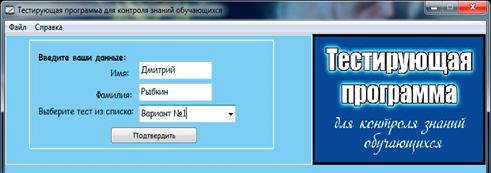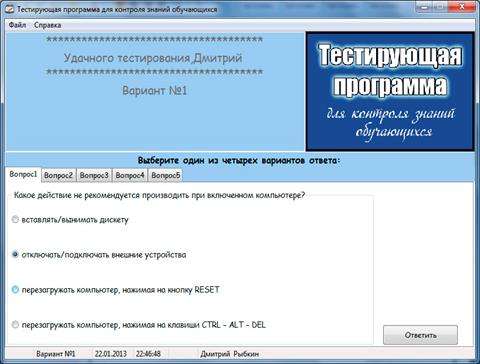При запуске программы запускается главное окно (рис. 6.1).

Рис. 6.1 Главное окно программы
Для начала тестирования необходимо в главном меню выбрать «Файл — Выбрать тест». После этого программа попросит вести личные данные, такие как: Фамилия, имя и выбрать вариант для тестирования (рис. 6.2).
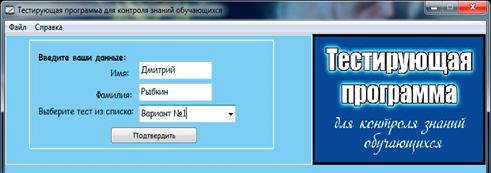
Рис. 6.2 Ввод данных и выбор варианта
Ввод этих данных обязателен, без них невозможно начать тест. После заполнения всех полей, можно начать сам тест, при этом в нижней части окна появится первый вопрос. А в строке состояния будет приведена информация о студенте, номере варианта, дате и времени (рис. 6.3).
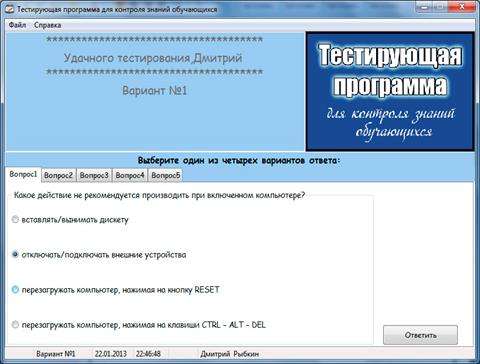
Рис. 6.3 Начало теста
Необходимо выбрать правильный ответ, отметив его мышкой и нажать на кнопку «Ответить». При нажатии кнопки программа перейдет к следующему вопросу. Продолжение тестирования производится кнопкой «Ответить при этом на форме будут отображаться новые вопросы и четыре варианта ответа.
По окончании теста, программа подсчитает количество набранных баллов и отобразит время начала и завершения тестирования, а также в скрытом режиме сохраняются в файл с расширением .txt и именем файла аналогичным с фамилией тестируемого и номера выбранного варианта в папку с программой (рис. 6.4).

Рис. 6.4 Вывод результата
Также можно выбрать другое место для сохранения файла, для этого необходимо нажать на кнопку «Сохранить результат в файл».